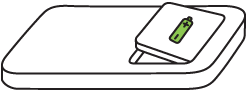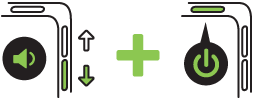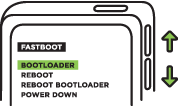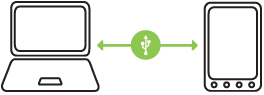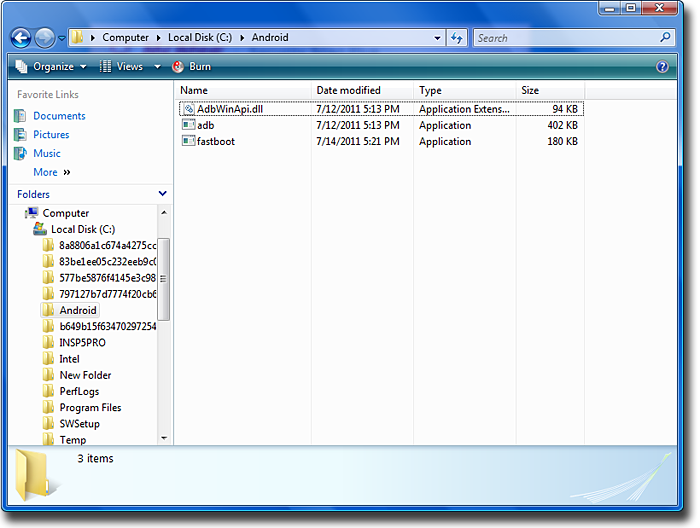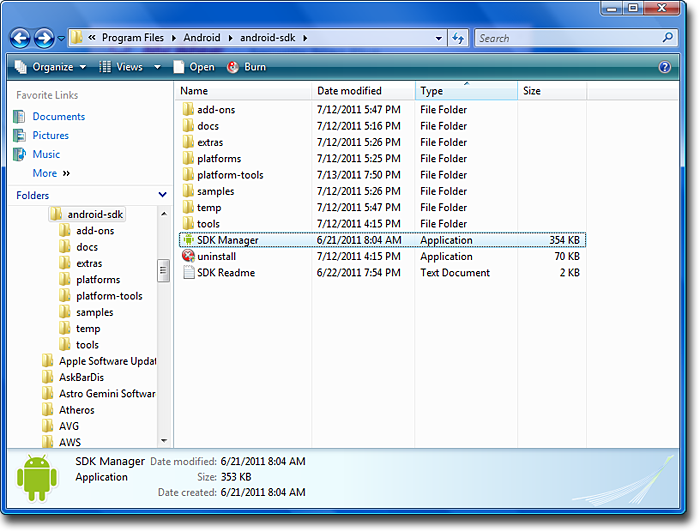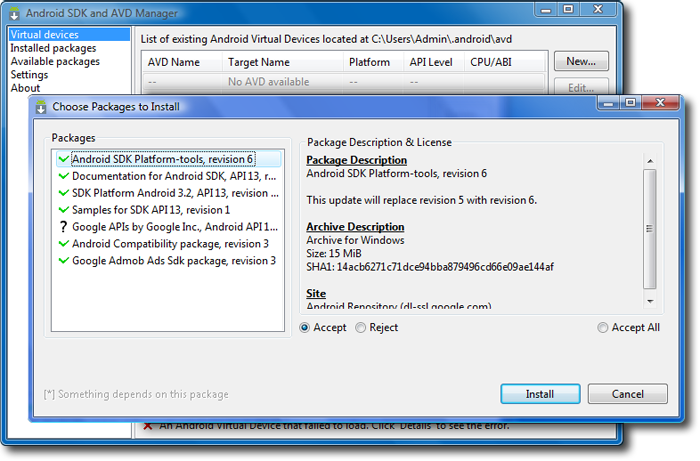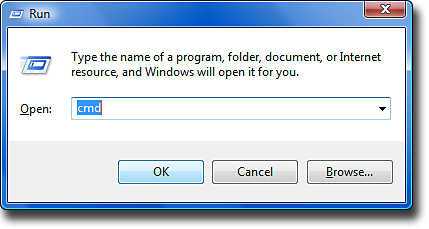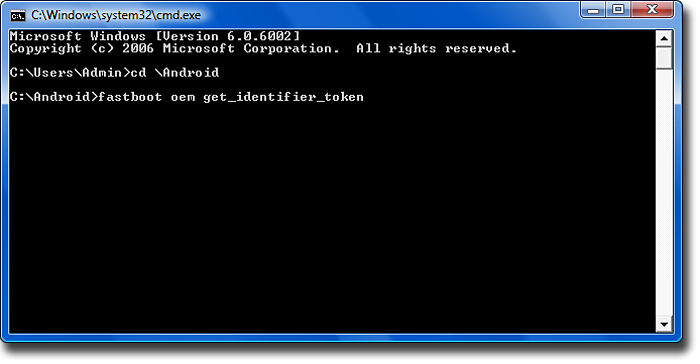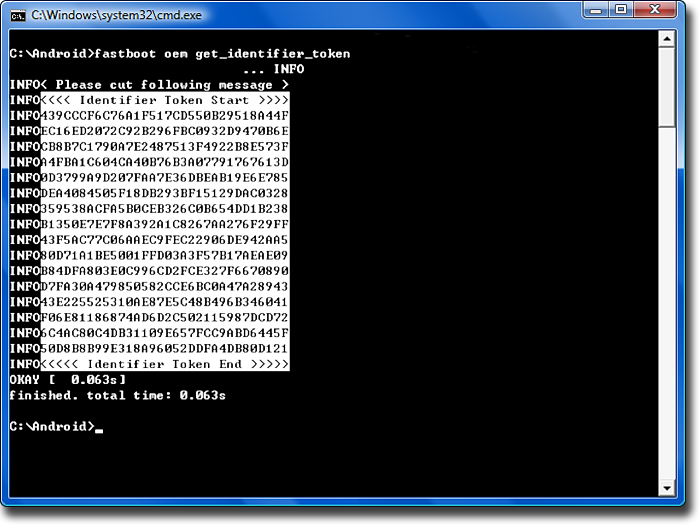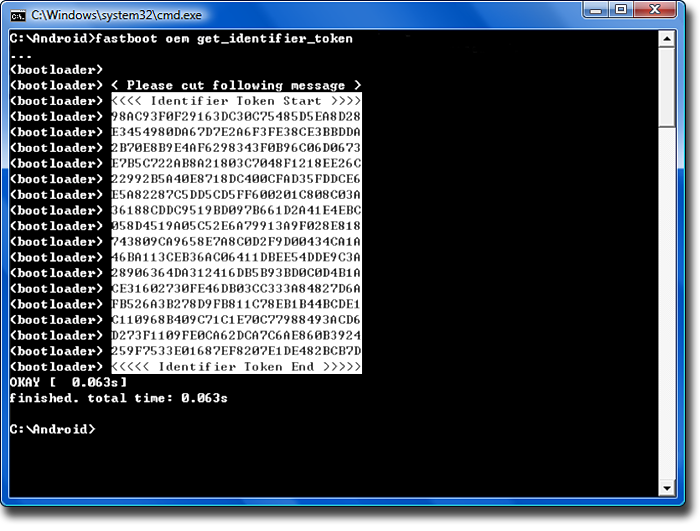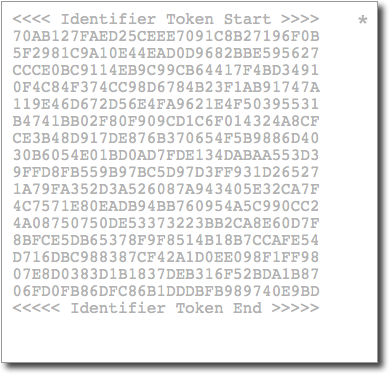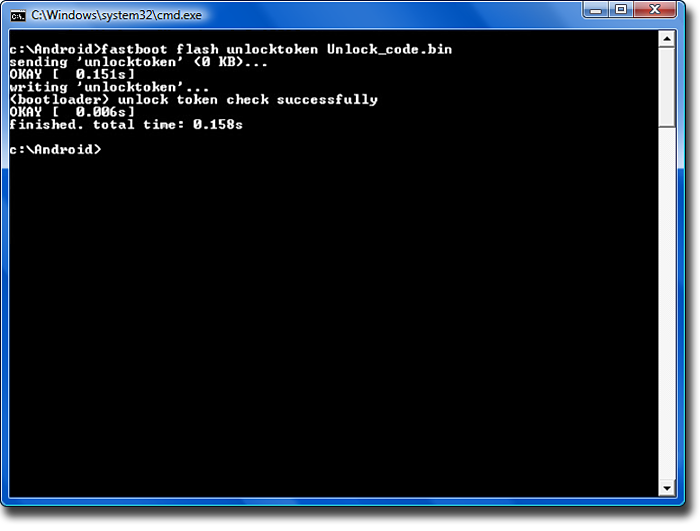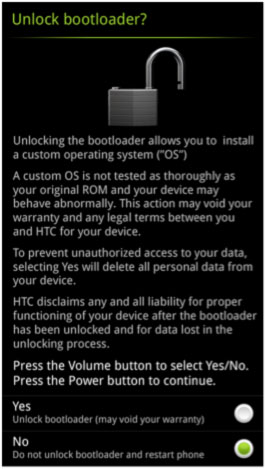BUENO AMIGOS AKI LES TRAIGO COMO DESBLOQUEAR EL BOOTLOADER DE SU HTC ONE X PRIMERO VAMOS A INGRESAR A ESTA PAGINA
http://www.htcdev.com/devcenter TENDRÁN QUE REGISTRARSE ES RÁPIDO

DESPUÉS DAR CLICK EN COMENZAR HABRÁ UNA BARRA QUE DICE DISPOSITIVOS COMPATIBLES ELIJE TU EQUIPO EN ESTA CUESTIÓN NUNCA ENCONTRARAN EL MODELO HTC ONE X SE IRAN HASTA ABAJO DE LA SELECCIÓN Y SELECCIONAR (TODOS LOS DEMAS MODELOS COMPATIBLES) Y LE DAREMOS EN EL BOTÓN VERDE (BEGIN UNLOCK BOOTLOADER) SALDRA UNA VENTANITA LE DAREMOS SI Y DESPUES SELECCIONAMOS CON PALOMITA LAS DOS OPCIONES QUE NOS APARECEN DESPUES NOS MANDARA A LA PANTALLA EN DONDE ESTABAMOS EN ESTA SECCION A MANO DERECHA DICE RECURSOS NECESARIOS
Recursos necesarios
Por favor asegúrese de que todos los elementos estén instalados y actualizados.
Google Android SDK zip:
http://developer.android.com/sdk/index.html
Java Runtime Environment:
http://java.com
HTC Sync (sólo Windows):
http://www.htc.com/www/help/
DAREMOS CLICK EN CADA UNO DE LOS VINCULOS Y DESCARGAREMOS ESOS PROGRAMAS.
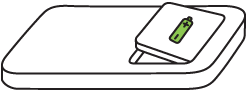
Paso 1
Retire y vuelva a insertar la batería y luego continúe con el paso 2. En los equipos sin una batería extraíble, mantenga pulsado la tecla de encendido y seleccione reiniciar.Mantenga presionada la tecla de volumen hacia abajo mientras se reinicia para iniciar el dispositivo en modo de gestor de arranque.
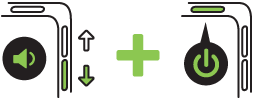
Paso 2
Pulse Bajar volumen y energía para iniciar el dispositivo en modo de gestor de arranque.
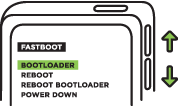
Paso 3
Utilice los botones de volumen para seleccionar arriba o hacia abajo.Resalte Fastboot y pulse el botón de encendido .
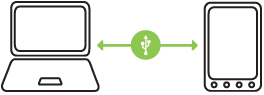
Paso 4
Conecte el dispositivo al ordenador mediante un cable USB
Paso 5
En la computadora crear una nueva carpeta (por ejemplo: C: \ Android) donde vamos a poner los siguientes 3 archivos en esta carpeta nueva:
- adb.exe
- AdbWinApi.dll
- fastboot.exe
Nota: para Mac OS X y Linux no necesitará utilizar adb y fastboot.
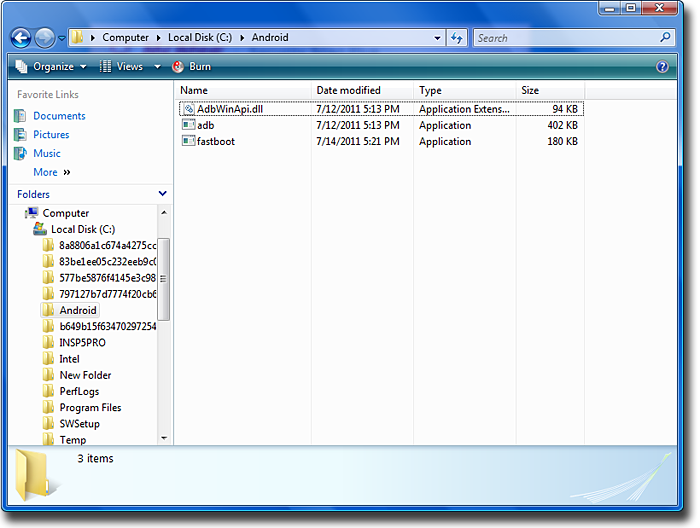
Para encontrar estos archivos:
- un.
Ejecute el "SDK Manager.exe" que se encuentra en \ android-sdk-windows \
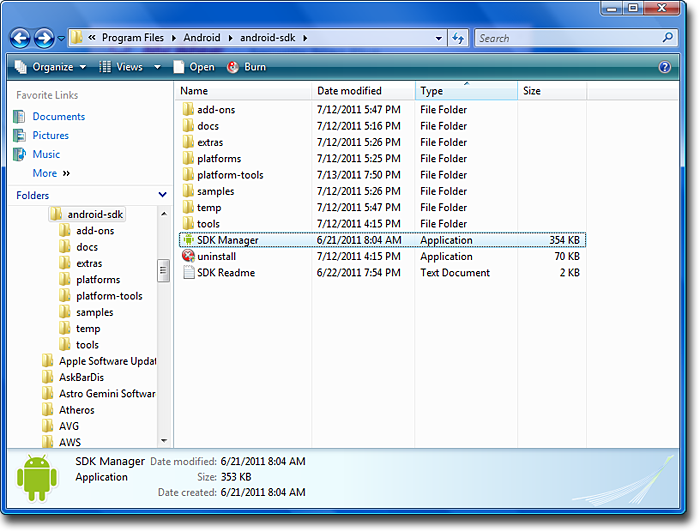
- b.
Espere unos 3 minutos. Usted verá que hay muchos paquetes que se pueden actualizar. Instala Android SDK Platform Herramientas y Android SDK Herramientas (Por favor, actualice si su versión del SDK es r11).
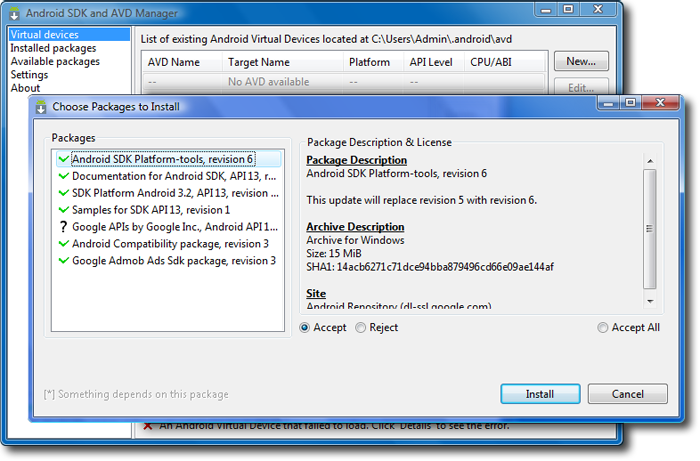
- c.
Una vez instalado esto, usted será capaz de encontrar los archivos en las siguientes ubicaciones.
- 1.
Para encontrar adb.exe, AdbWinApi.dll , busque en \ android-sdk-windows \ plataforma-herramientas
- 2.
Para encontrar fastboot.exe mirada en \ android-sdk-windows \ tools
Nota: fastboot.exe puede no estar disponible en la última versión de Windows Android Tools. Se puede extraer de una versión anterior disponible aquí: android-sdk_r13-windows.zip
- 3.
Mac OS X o Linux, los usuarios pueden descargar el binario fastboot utilizando los siguientes enlaces:
| Plataforma | Descargar | Tamaño (bytes) | Checksum |
Fastboot binario, OS X
(Descomprimir el archivo antes de ejecutar) | fastboot-mac | 59071 | ed784e50cfcaba3c60380c5f448aa354 |
Fastboot binario, Linux
(Descomprimir el archivo antes de ejecutar) | fastboot | 61887 | 9851bb6ad29cd4b60c9ba9d011ba9efd |
Paso 6
Abra el símbolo del sistema. ( Inicio > Ejecutar > Tipo CMD ). La ventana que aparece se llama símbolo del sistema .
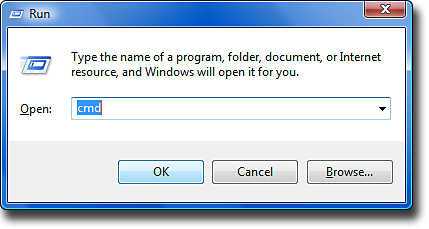
Paso 7
Vaya a donde ha descomprimido el archivo ZIP y vaya a la carpeta que acaba de crear (Por ejemplo: Si ha creado la carpeta en C: \ Android , entonces usted tendría que escribir en el símbolo del sistema: cd c: \ Android ).
- Paso 8 Escriba el símbolo del sistema:
- fastboot OEM get_identifier_token .
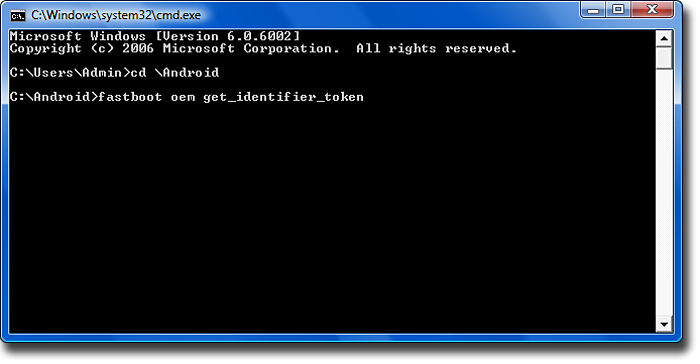
Paso 9
Usted verá un largo bloque de texto. Copia y pega este texto en el campo token de continuación (en el símbolo del sistema: Haga clic derecho> Marcar> resaltar el bloque de texto> haga clic derecho para copiar ).
Va a ver una de las dos pantallas siguientes:
Ref.. 9a
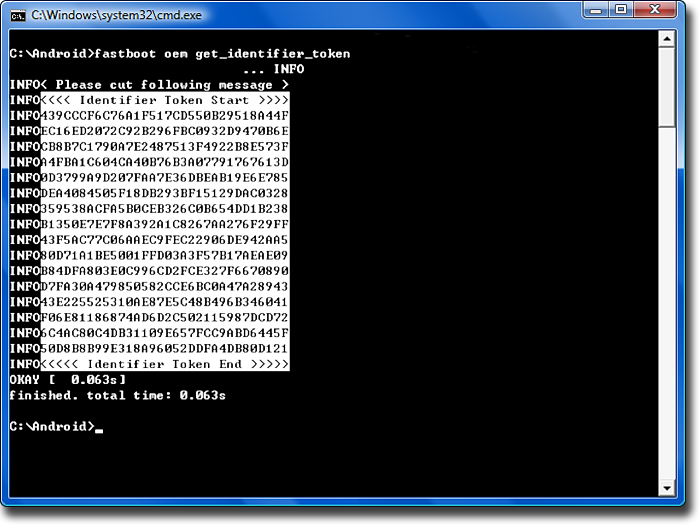
Ref.. 9b
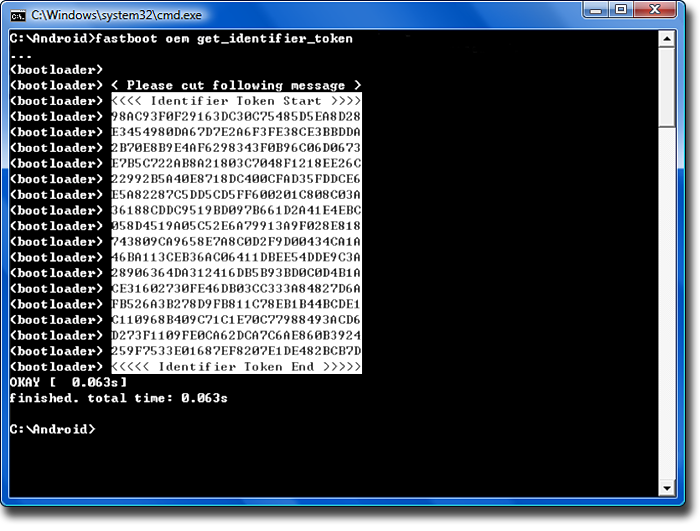
Al copiar el token, comenzar con esta línea:
<<<< Identificador Token Start >>>>
Y termina con la siguiente línea:
<<<<< Identificador Token End >>>>>
(Nota:. Sólo copiar las secciones destacadas arriba No copie el INFO o (bootloader) prefijo)
Paso 10
Pegue esta cadena de texto en el campo de símbolo y pulse enviar para recibir el archivo binario de código de desbloqueo. Usted recibirá esta información en su correo electrónico.
Ejemplo:
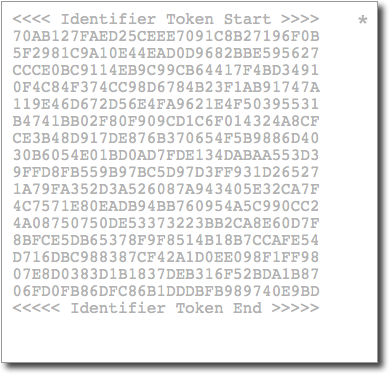
DEPUES LES MANDARAN UN CORREO ELECTRONICO CON EL CODIGO BIN DESCARGAN EL UNLOCK_CODE.BIN Y LO MUEVEN HACIA LA CARPETA QUE HICIERON EN UNIDAD C: ANDROID Y EN ESA CARPETA VIENEN LOS TRES ARCHIVOS QUE LES SEÑALA EN EL PASO 5
Paso 11
Usted recibirá un correo electrónico con el archivo adjunto: Unlock_code.bin . Guardar este archivo en la misma carpeta que los archivos de fastboot (Por ejemplo: C: \ Android ).
Si, después de un corto período de tiempo, todavía no has recibido el correo, o ha recibido un correo electrónico de HTC, pero no contiene un archivo adjunto, es posible que los filtros de spam más rigurosas y programas antivirus bloquean este electrónico o archivo adjunto.
Con el fin de asegurar que usted reciba el correo electrónico con el archivo adjunto, se sugiere considerar el uso de un servidor de correo electrónico no corporativo como servidores corporativos tienden a tener políticas de fijación más estrictas. Si usted no ha recibido el correo electrónico a todos, revise su carpeta de spam de tu cliente de correo electrónico para comprobar si el correo electrónico se filtró por favor.
Paso 12
En el símbolo del sistema escriba: fastboot flash de unlocktoken Unlock_code.bin .En el símbolo del sistema, verá el siguiente mensaje:
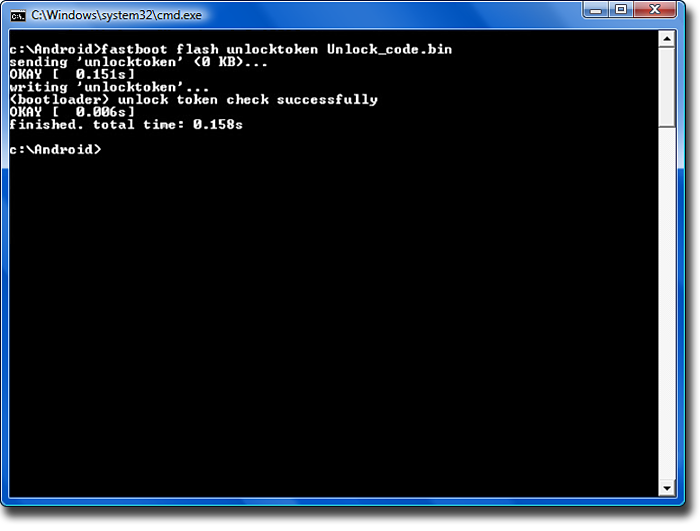
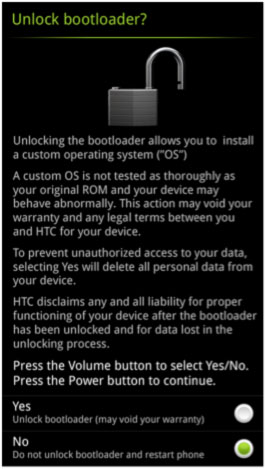
Paso 13
En el teléfono ahora verá el aviso legal. Por favor, lea esto con cuidado ya que esta acción puede anular la garantía. Utilice los botones de volumen para resaltar su elección, y el botón de encendido para hacer su selección. Si selecciona Sí , el teléfono se reiniciará con sus valores predeterminados de fábrica ", y el gestor de arranque se desbloquea. Si selecciona No , el teléfono se reiniciará y se habrá hecho ninguna modificación.
Paso 14
Para volver a bloquear el gestor de arranque, en el símbolo del sistema, escriba:bloqueo fastboot OEM .
Nota: Esto no va a restaurar el bloqueo por defecto de fábrica, sino que simplemente volver a bloquear el gestor de arranque para más cambios se pueden hacer. Además, si quieres desbloquear el bootloader de nuevo, simplemente repita el paso 12 con el archivo de clave de desbloqueo original para desbloquear el teléfono otra vez.
Usted está listo para ir!
¡Enhorabuena! Has desbloqueado con éxito su gestor de arranque. Explorar este sitio para obtener más códigos de muestra, ejemplos y consejos.
ESPERO LES SIRVA MI INFORMACION EN EL SIGIENTE BLOG DIRE COMO REVIVIR EL HTC ONE X DESPUES DE METER ROM MALA JELLY BEAN Y QUE NO SE PUEDE CARGAR EL HTC ONE X